win10如何挂载小米路由器服务器硬盘 win10连接小米路由器服务器硬盘的步骤
更新时间:2023-08-02 15:09:23作者:jiang
win10如何挂载小米路由器服务器硬盘,在如今的数字化时代,人们对于数据存储和共享的需求愈发迫切,而小米路由器作为一款备受欢迎的网络设备,不仅能提供稳定的网络连接,还具备服务器硬盘的功能,实现了数据存储和共享的便利。针对Win10系统用户,连接小米路由器服务器硬盘的步骤简单而快捷。接下来我们将一步步地介绍如何在Win10系统中挂载小米路由器服务器硬盘,让你在享受高速网络的同时,也能轻松实现数据的存储与共享。
具体解决方法如下:
1、在键盘输入WIN+R键,打开运行输入框,输入regedit按回车;
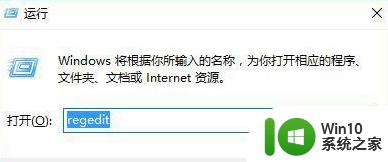
2、在打开的注册表中,依次打开位置HKEY_LOCAL_MACHINE---SYSTEM---CurrentControlSet---Services---LanmanWorkstation---Parameters。然后在右边窗口新建名为AllowInsecureGuestAuth的DWORD值并赋值为1,关闭窗口。
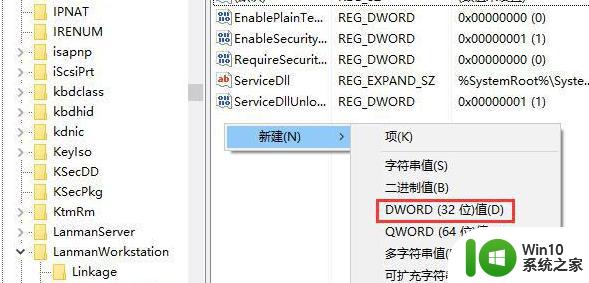
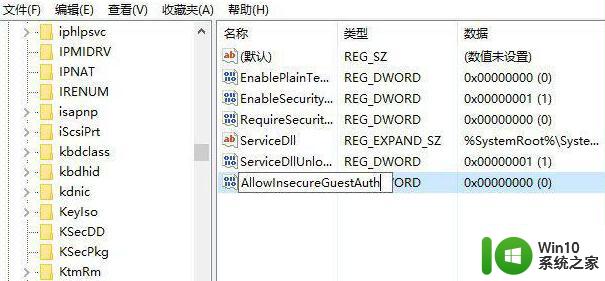
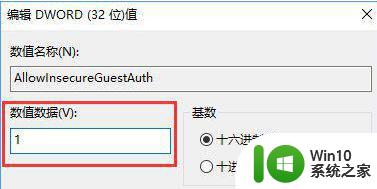
3、现在打开“网络”,就可以访问路由器硬盘内容了。
以上是如何在win10中挂载小米路由器服务器硬盘的全部内容,如果你也遇到了类似的情况,请参考本文提供的方法进行处理,希望这些方法能对你有所帮助。
win10如何挂载小米路由器服务器硬盘 win10连接小米路由器服务器硬盘的步骤相关教程
- 小米路由器无法访问Win10磁盘的原因是什么 如何解决小米路由器无法访问Win10磁盘的问题
- win10无法访问路由器挂载硬盘如何解决 win10访问不了路由器挂载的硬盘怎么回事
- win10开启路由器upnp的详细步骤 win10怎么开启路由器的upnp功能
- win10怎么连接服务器 Win10如何通过远程桌面连接服务器
- win10怎么配置ftp服务器 win10配置ftp服务器步骤和方法
- win10火狐代理服务器拒绝连接怎么解决 Win10火狐浏览器代理服务器拒绝连接解决方法
- win10电脑搭建web服务器的方法 win10系统如何搭建web服务器
- windows10代理服务器连接失败如何修复 win10代理服务器连接失败的原因有哪些
- 重置路由器之后win10无法上网如何修复 win10重置路由器后无法上网怎么办
- 电脑win10查看路由器wifi密码怎么操作 如何在Windows 10电脑上找到路由器的WiFi密码
- 代理服务器关闭 Windows10系统取消代理服务器步骤
- 激活win10系统总显示“无法连接到你组织的激活服务器”的处理方法 win10系统无法连接到组织的激活服务器怎么处理
- 蜘蛛侠:暗影之网win10无法运行解决方法 蜘蛛侠暗影之网win10闪退解决方法
- win10玩只狼:影逝二度游戏卡顿什么原因 win10玩只狼:影逝二度游戏卡顿的处理方法 win10只狼影逝二度游戏卡顿解决方法
- 《极品飞车13:变速》win10无法启动解决方法 极品飞车13变速win10闪退解决方法
- win10桌面图标设置没有权限访问如何处理 Win10桌面图标权限访问被拒绝怎么办
win10系统教程推荐
- 1 蜘蛛侠:暗影之网win10无法运行解决方法 蜘蛛侠暗影之网win10闪退解决方法
- 2 win10桌面图标设置没有权限访问如何处理 Win10桌面图标权限访问被拒绝怎么办
- 3 win10关闭个人信息收集的最佳方法 如何在win10中关闭个人信息收集
- 4 英雄联盟win10无法初始化图像设备怎么办 英雄联盟win10启动黑屏怎么解决
- 5 win10需要来自system权限才能删除解决方法 Win10删除文件需要管理员权限解决方法
- 6 win10电脑查看激活密码的快捷方法 win10电脑激活密码查看方法
- 7 win10平板模式怎么切换电脑模式快捷键 win10平板模式如何切换至电脑模式
- 8 win10 usb无法识别鼠标无法操作如何修复 Win10 USB接口无法识别鼠标怎么办
- 9 笔记本电脑win10更新后开机黑屏很久才有画面如何修复 win10更新后笔记本电脑开机黑屏怎么办
- 10 电脑w10设备管理器里没有蓝牙怎么办 电脑w10蓝牙设备管理器找不到
win10系统推荐
- 1 萝卜家园ghost win10 32位安装稳定版下载v2023.12
- 2 电脑公司ghost win10 64位专业免激活版v2023.12
- 3 番茄家园ghost win10 32位旗舰破解版v2023.12
- 4 索尼笔记本ghost win10 64位原版正式版v2023.12
- 5 系统之家ghost win10 64位u盘家庭版v2023.12
- 6 电脑公司ghost win10 64位官方破解版v2023.12
- 7 系统之家windows10 64位原版安装版v2023.12
- 8 深度技术ghost win10 64位极速稳定版v2023.12
- 9 雨林木风ghost win10 64位专业旗舰版v2023.12
- 10 电脑公司ghost win10 32位正式装机版v2023.12